Khi phần dung lượng được cho ban đầu được sử dụng hết, bạn có thể nâng cấp lên để có thêm dung lượng và các tính năng cao cấp khác. Để mua dung lượng iCloud một cách nhanh chóng và dễ dàng bạn đừng bỏ qua bài viết này nhé.
Đang xem: Cách mua thêm dung lượng icloud
1. Cách mua dung lượng iCloud siêu đơn giản trên từng thiết bị
1.1. Mua thêm dung lượng iCloud trên Iphone/ Ipad
Khi điện thoại thông báo dung lượng iCloud đã đầy, bạn nên mua thêm dung lượng để không làm ảnh hưởng đến việc sao lưu hình ảnh, email và các ứng dụng khác của điện thoại.
Bước 1: Vào phần Cài đặt trên điện thoại, nhấn chọn tên tài khoản Apple ID của bạn và chọn iCloud
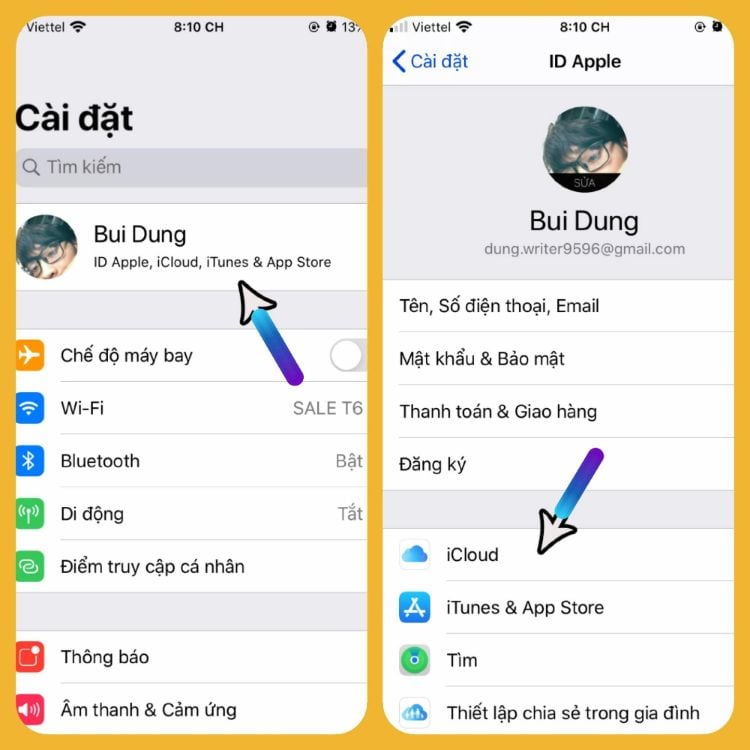
Truy cập vào tài khoản Icloud
Bước 2: Trong iCloud, chọn Quản lý dung lượng và nhấn Thay đổi gói dung lượng

Chọn Quản lý dung lượng và nhấn Thay đổi gói dung lượng
Bước 3: Chọn dung lượng mà bạn muốn mua, mỗi gói sẽ tương ứng với số tiền bạn cần phải thanh toán
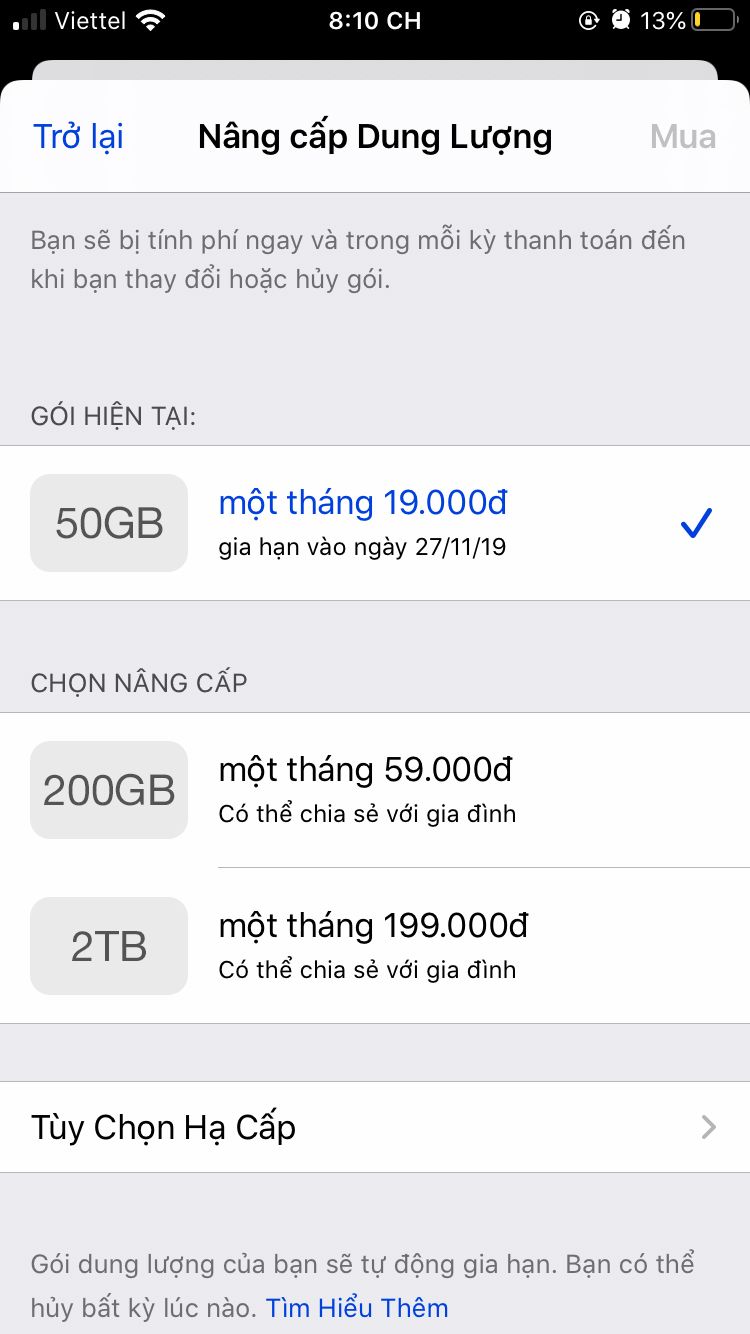
Mỗi gói tương ứng với giá tiền khác nhau
1.2. Mua thêm dung lượng iCloud trên Macbook
Bước 1: Đối với Macbook, bạn vào menu Apple rồi chọn Tùy chọn hệ thống, bấm vào ID Apple và nhấn chọn iCloud ở thanh bên
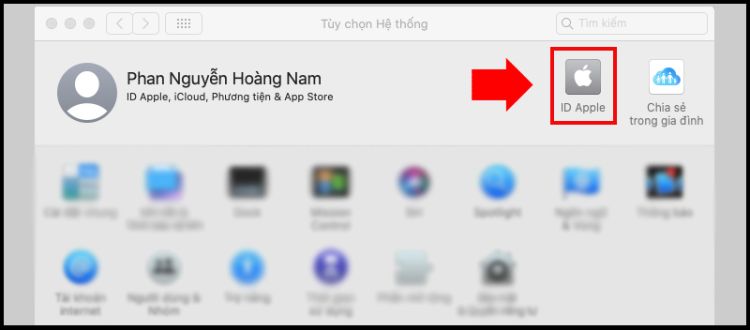
Cách tạo ID Apple đối với Macbook
Bước 2: Trong iCloud chọn nút Quản lý, chọn tiếp Mua thêm dung lượng
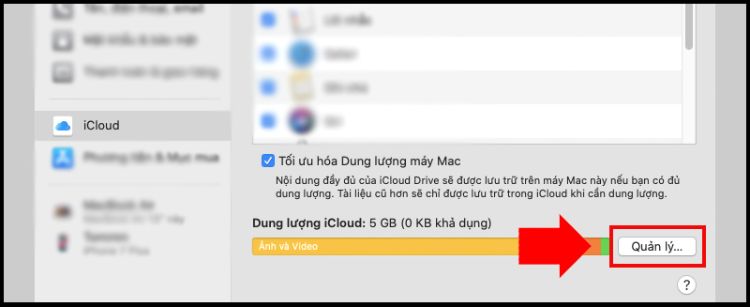
Chọn nút Quản lý
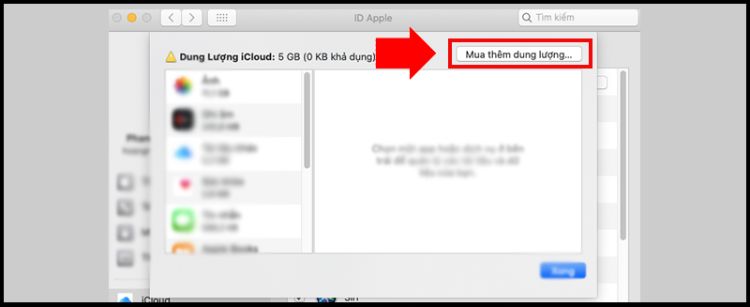
Chọn dung lượng theo nhu cầu của bạn
Bước 3: Chọn dung lượng mà bạn muốn mua, mỗi gói sẽ tương ứng với số tiền bạn cần phải thanh toán.
2. Cách chia sẻ dung lượng iCloud cực nhanh
Nếu dung lượng iCloud của bạn còn nhiều hoặc chưa sử dụng, bạn có thể chia sẻ dung lượng đã phân bổ của mình với gia đình hoặc là bạn bè. Tính năng Chia sẻ trong gia đình của Apple sẽ giúp bạn chia sẻ bộ nhớ của mình mà người khác không tốn một xu nào.
Bước 1: Vào phần Cài đặt trong màn hình chính của iPhone hoặc iPad
Bước 2: Trong menu cài đặt, chọn tên ID của bạn ở phần trên cùng
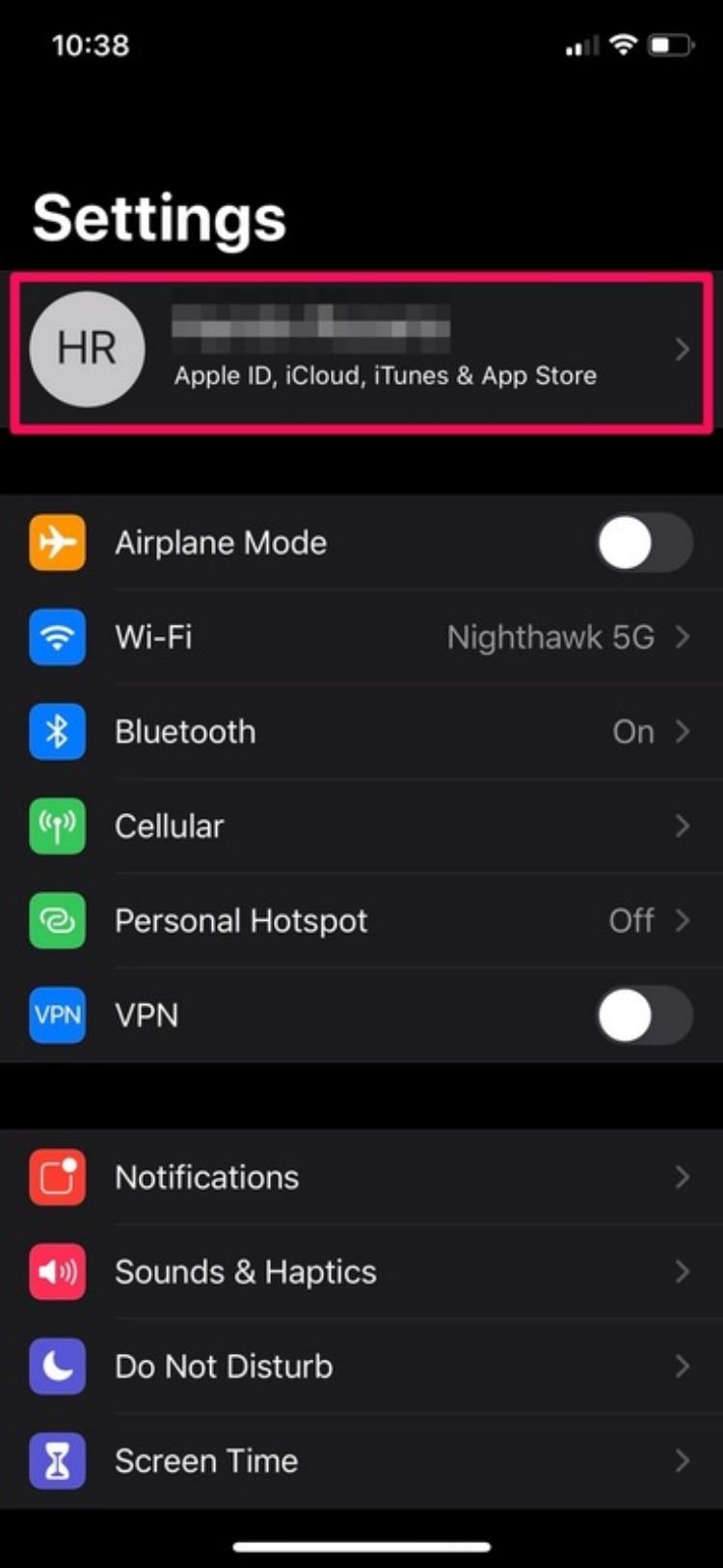
Chọn tên ID
Bước 3: Nhấn vào tùy chọn Chia sẻ trong gia đình nằm ở phía trên danh sách
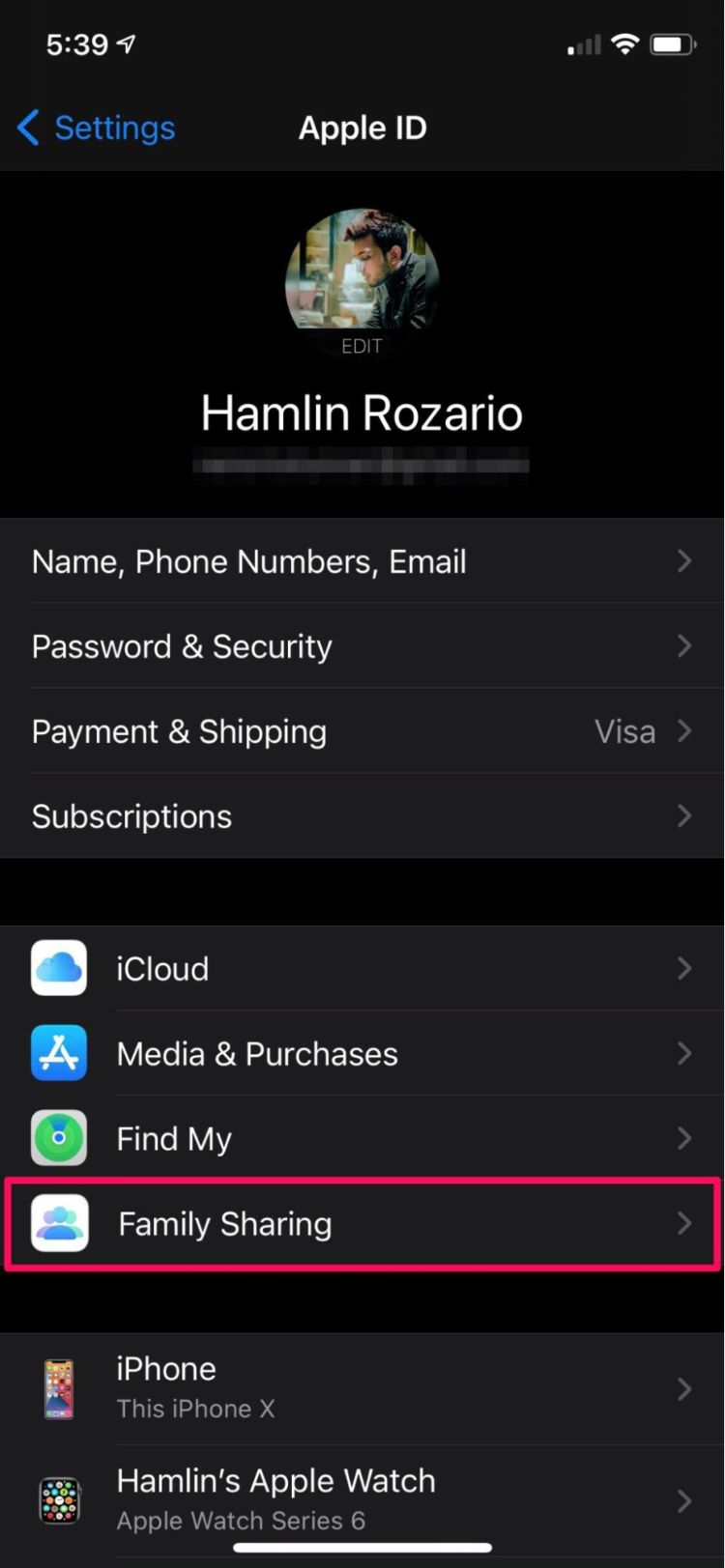
Chọn “Chia sẻ trong gia đình’’
Bước 4: Nhấn vào Thêm thành viên ngay phía bên dưới tên Apple ID của bạn để thêm người mà bạn muốn chia sẻ dung lượng
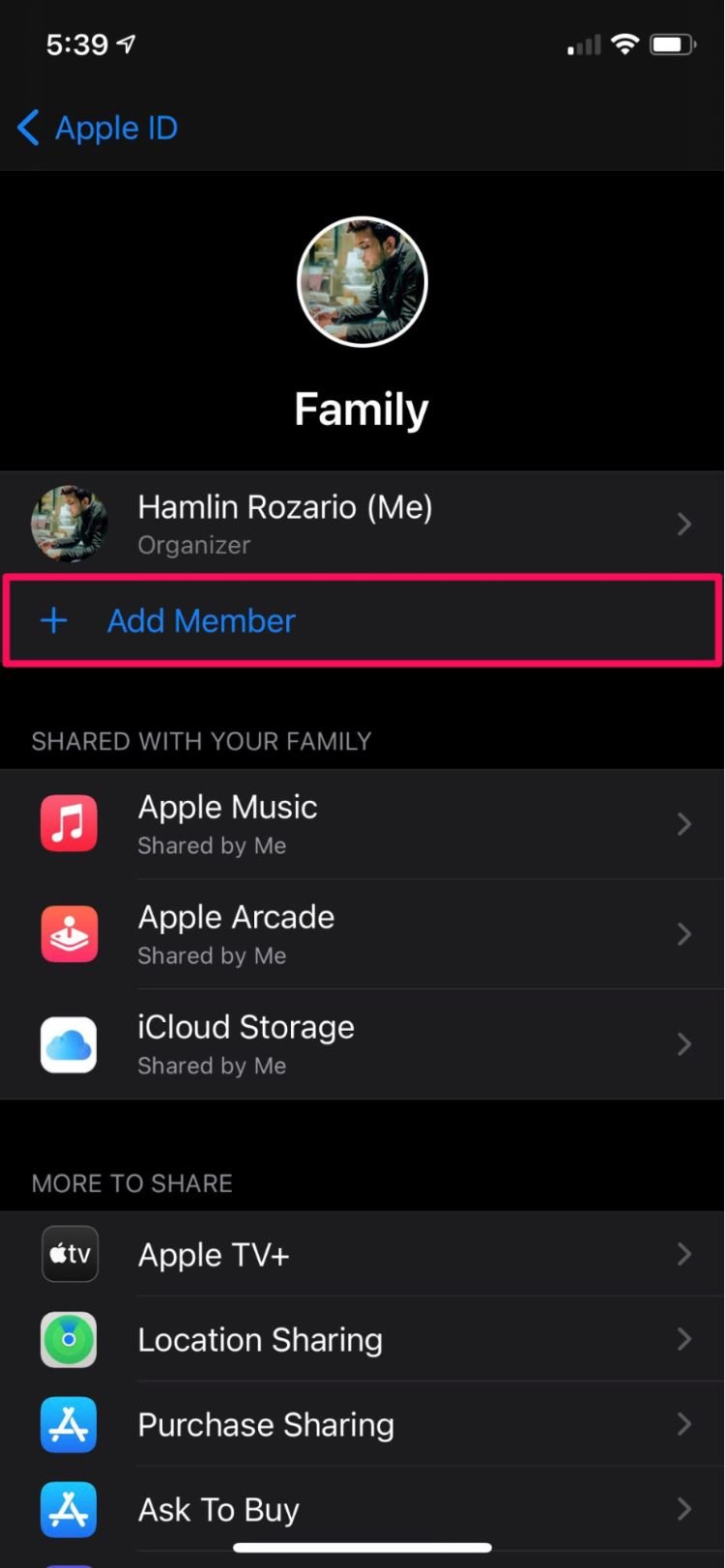
Thêm thành viên
Bước 5: Chọn Mời mọi người để thêm mọi người vào gia đình của bạn.
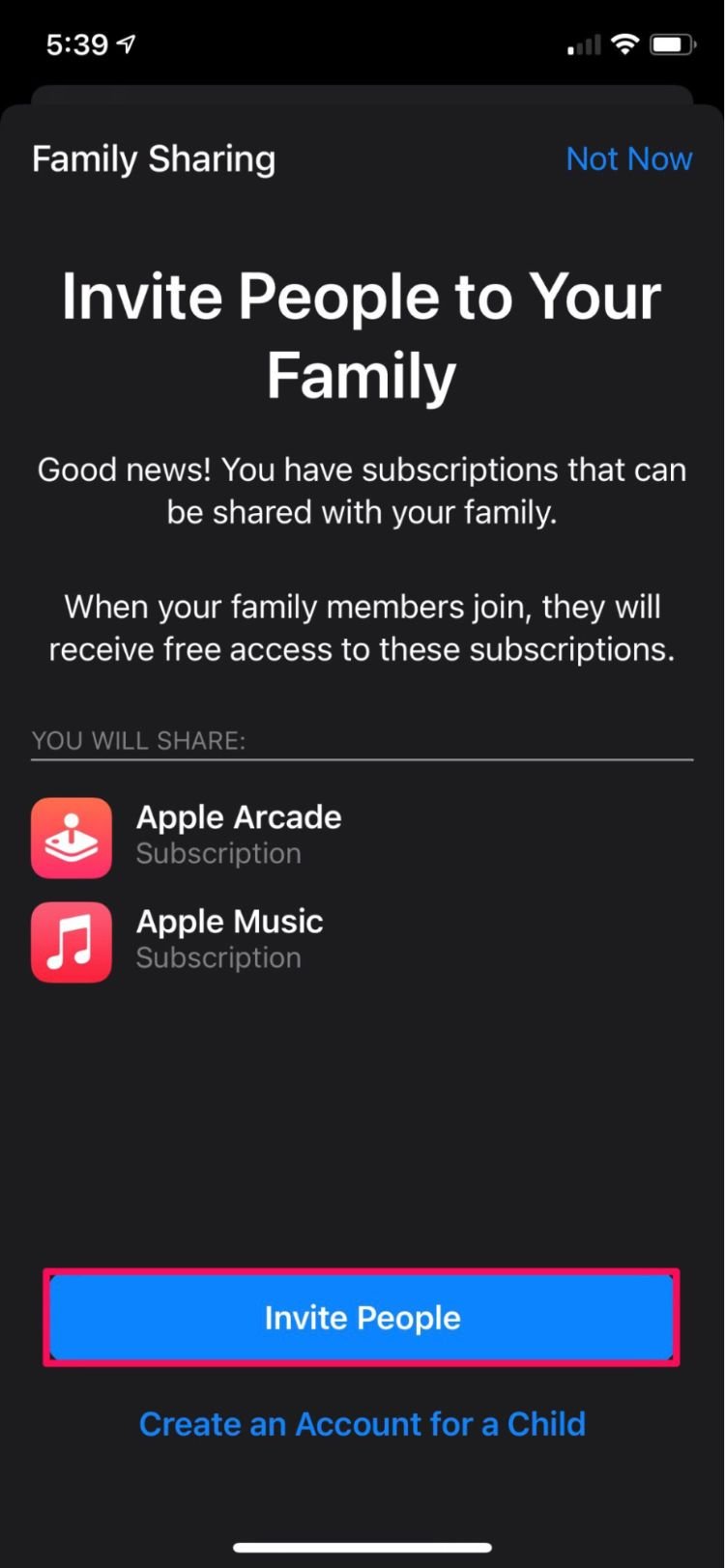
Mời thêm thành viên
Bước 6: Khi hoàn thành xong những bước trên bạn đã có thể tùy chọn bất kỳ ai mà bạn muốn mời, lời mời sẽ được gửi qua AirDrop, Mail hay tin nhắn.
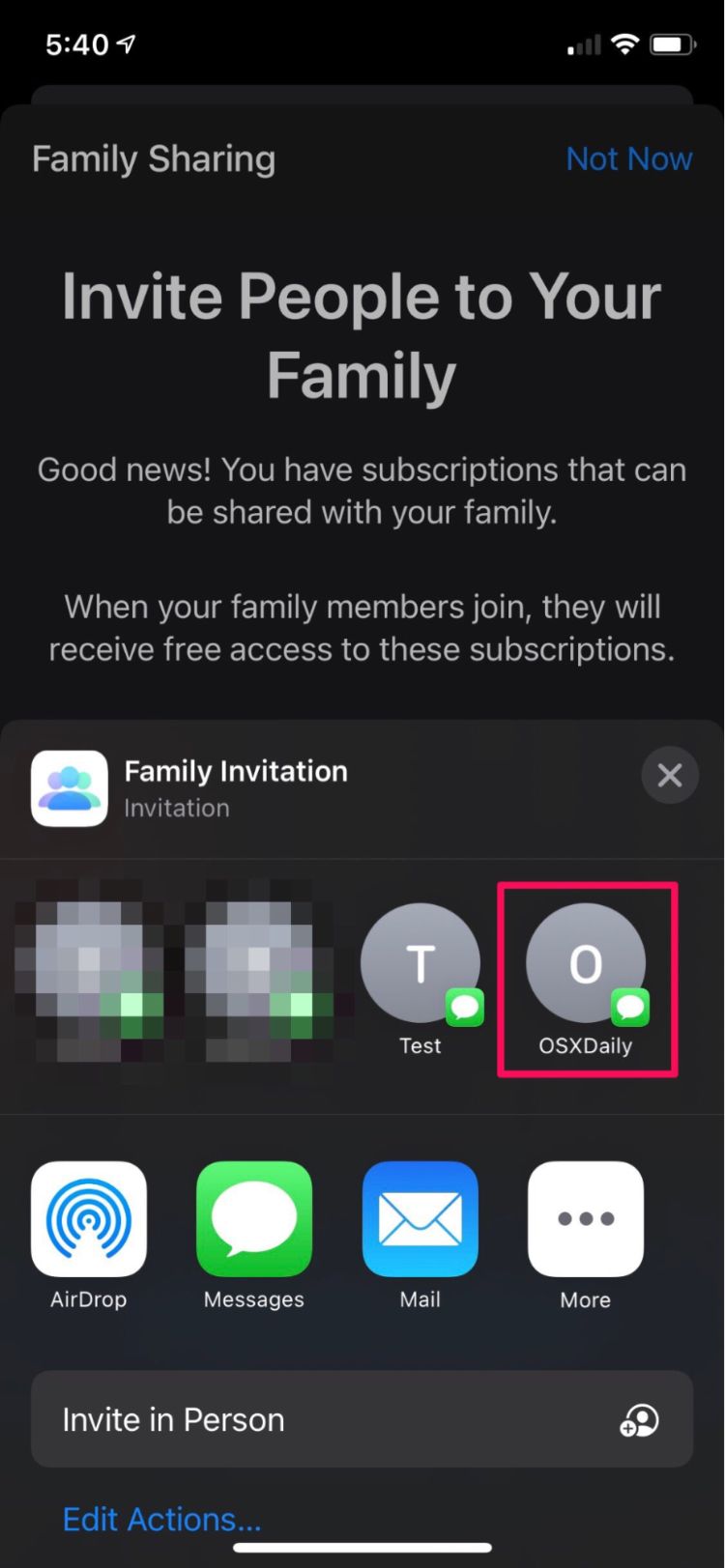
Hoàn thành
Bước 7: Đợi người nhận nhấp vào và chấp nhận lời mời, quay lại menu Chia sẻ trong gia đình và chọn Bộ nhớ iCloud.

Chọn bộ nhớ Icloud
Bước 8: Bạn đã có thể xem thành viên gia đình mình đang sử dụng bao nhiêu dung lượng bộ nhớ, và đồng thời cũng sẽ có tùy chọn thu hồi quyền truy cập của họ vào bộ nhớ iCloud được chia sẻ của bạn.
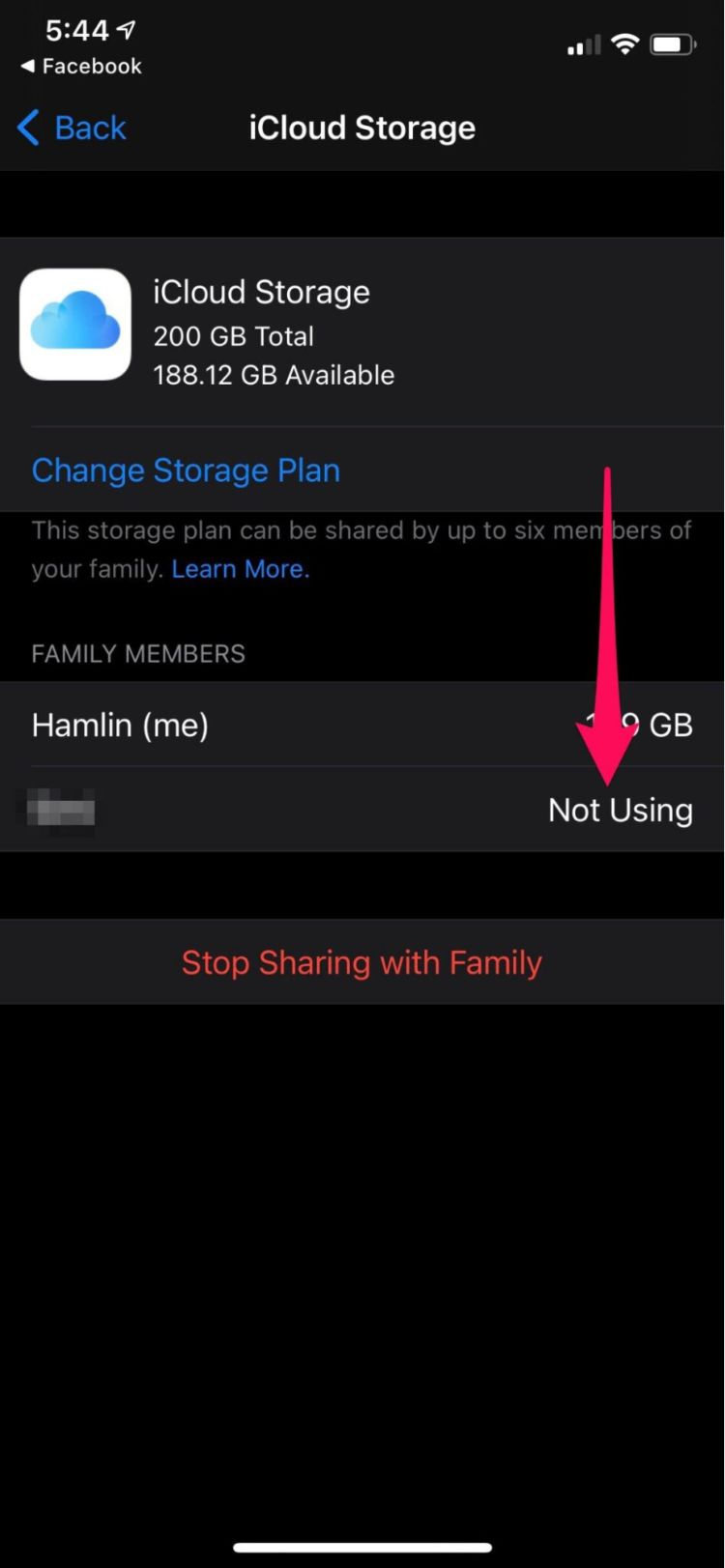
Kiểm soát dung lượng bộ nhớ
3. Cách hủy mua dung lượng iCloud khi không cần dùng
Bạn có thể cần xóa nội dung khỏi iCloud để đủ chỗ cho các dịch vụ iCloud hoạt động trở lại. Sau đây là cách hủy gói dung lượng iCloud, cùng nhau tìm hiểu nha.
Bước 1: Khởi động ứng dụng Cài đặt trên thiết bị mà bạn đang dùng và chọn tên tài khoản ID của bạn ở trên đầu màn hình
Bước 2: Nhấn chọn mục iCloud
Bước 3: Phía dưới thanh bộ nhớ iCloud, chọn vào mục Manage Storage
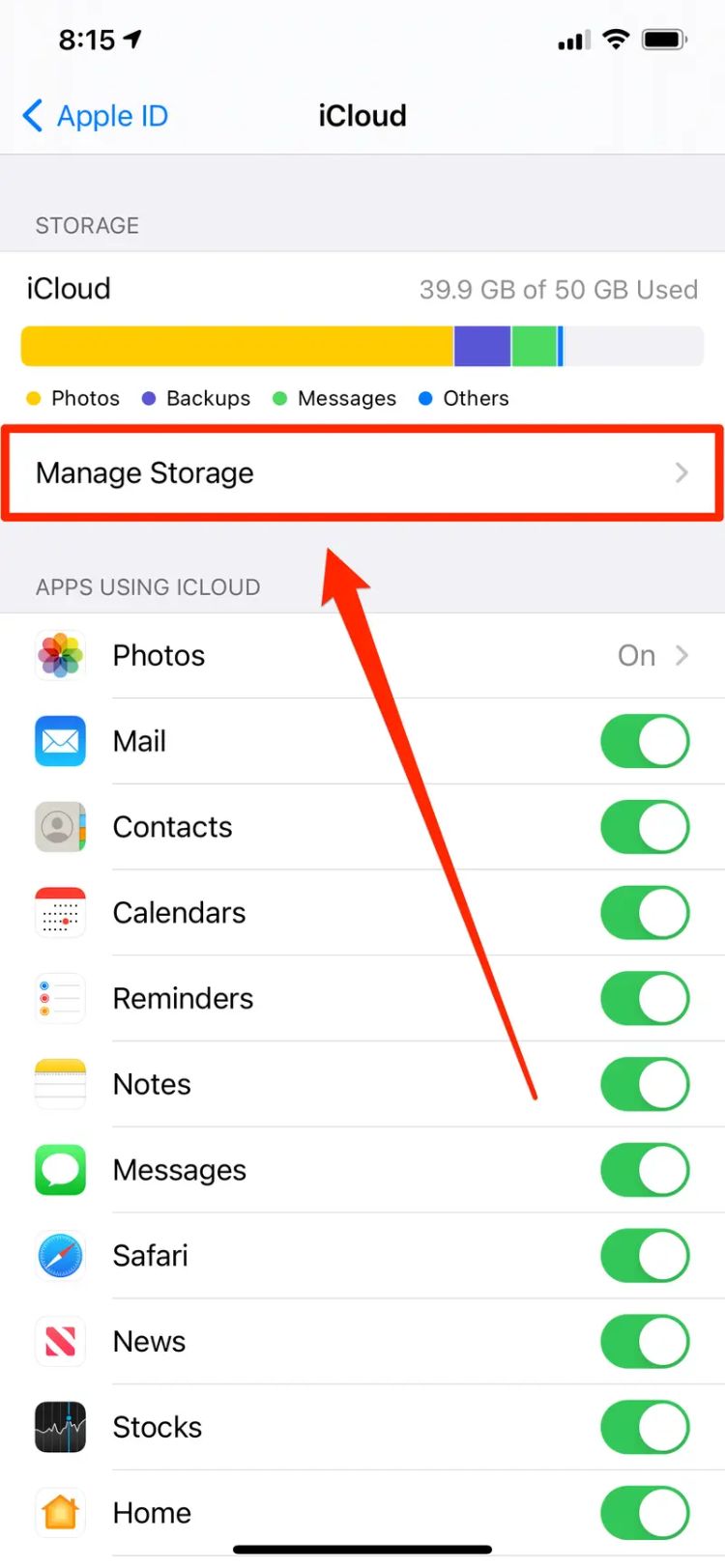
Quản lý dung lượng
Bước 4: Nhấp vào Change Storage Plan.
Xem thêm: Tỷ Suất Hoàn Vốn Nội Bộ Irr Là Gì? Tỷ Lệ Hoàn Vốn Nội Bộ Irr Là Gì
Bước 5: Chọn Downgrade Options, đăng nhập bằng mật khẩu Apple ID của bạn khi được nhắc.
Bước 6: Nhấn vào Free
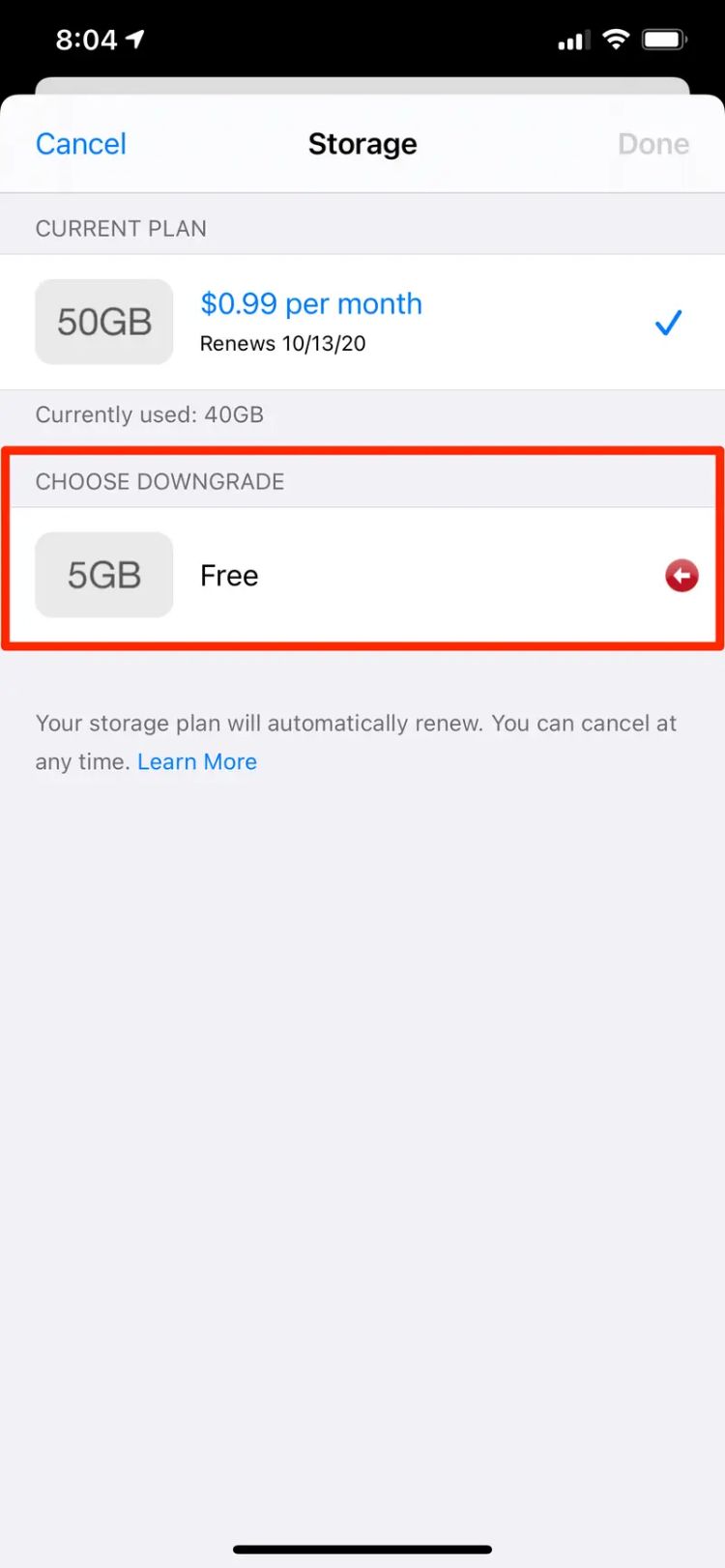
Nhấn vào “Free”